Как переслать видео в инстаграме: Отправка публикаций, которые вы видите в Instagram, в сообщениях в Direct
Как в инстаграмме отправить видео другу — Dudom
Как отправить видеофайлы?
Наилучшим вариантом, чтобы поделится видео в Инстаграме, является репост. В таком случае, пользователь может поделиться фото и даже видео со своей страницы со своими подписчиками. Но стандартный функционал социалки такую опцию не предусматривает.
Однако, есть возможность перепоста. Эта опция отличается от репоста тем, что можно перепостить любой материал только не в свою ленту, а в свою историю. Чтобы по такому принципу поделиться информацией со своими подписчиками, ознакомьтесь с подробной инструкцией перепоста в Инстаграм.
Не забывайте, как только пройдёт 24 часа с момента публикации эта история исчезнет из вашей странички. Но если она для вас важна, то можете добавить её в «Актуальное» в своём профиле.
Основатели этой социальной сети намеренно не предусмотрели вариант делать репост видео, как стандартную функцию. Но, чтобы осуществить такую задумку можно вполне воспользоваться сторонними сервисами.
Актуальные приложения для репостов на Андроид
Сегодня у большинства людей телефон работает на базе Android. Поэтому возрастает актуальность вопроса, какие приложения можно использовать для этой операционной системы, чтобы делать мгновенные репосты. К числу наиболее популярных необходимо отнести несколько видов подобных приложений:
- Репост – Загрузить и Сохранить.
- Repost for Instagram.
- Regrann.
Репост – Загрузить и Сохранить. Это приложение самым первым появилось на просторах Google Play, в себе несёт много интересных функций:
- возможность с максимальной скоростью осуществлять репост фото, которые вы когда-то лайкали;
- можно отправлять интересные файлы и без водяного знака;
- быстрый просмотр личной новостной ленты.
Repost for Instagram. Данное приложение предлагает своим пользователям базовые функции:
- сохранять понравившиеся публикации на свой телефон;
- возможность отправлять фото из Инстаграма своим друзьям;
- можно сохранить одновременно несколько понравившихся фото;
- пользователь сможет упомянуть имя автора картинки, которую он репостит.

Regrann. Главная особенность этого приложения заключается в том, что оно функционирует на так называемом заднем плане. Другими словами, вам не понадобится использовать логин, а также уходить из Инстаграм, чтобы осуществить репост.
С телефона
Для отправки видео IGTV нам потребуется только приложение Instagram и совсем немного усилий. Давайте рассмотрим поближе как это сделать.
Android
- Открываем приложение «Instagram» на телефоне и нажимаем на значок IGTV, расположенный в верхней части дисплея.
- В открывшемся окне выбираем видео, которое нужно отправить.
- Затем нажимаем на кнопку в виде маленького самолетика и отправляем другу выбранный видеоклип.
iPhone
- Запускаем приложение Instagram и переходим в раздел IGTV. Для этого в верхней части экрана нажимаем на кнопку в виде телевизора.
- Далее выбираем видео, которое хотим отправить другу.
- Нажимаем на кнопку с логотипом бумажного самолетика, а затем отправляем выбранное видео получателю.

С компьютера
Отправить IGTV видео вы можете и с помощью компьютера. Однако через сайт вы сделать этого не сможете, там пока можно только загружать видео IGTV. Послать другу видео из IGTV вы можете при помощи симулятора android. Например, через BlueStacks. Рассмотрим подробнее.
- Открываем BlueStacks и переходим в Google Play. Оттуда загружаем приложение «Instagram».
- Открываем установленное приложение, авторизуемся в нем и переходим в раздел IGTV.
- Далее выбираем видео и нажимаем на бумажный самолетик, расположенный в нижней части видео. Затем выбираем пользователя и отправляем выбранный видеофайл.
Теперь вы знаете как можно легко отправить видео IGTV в сообщении в Direct. Для этого необходимо просто открыть выбранный видеофайл в разделе IGTV и нажать на кнопку в виде бумажного самолетика. На компьютере же потребуется скачать отдельную программу для эмуляции платформы андроид, а затем сделать то же самое, что и на телефоне.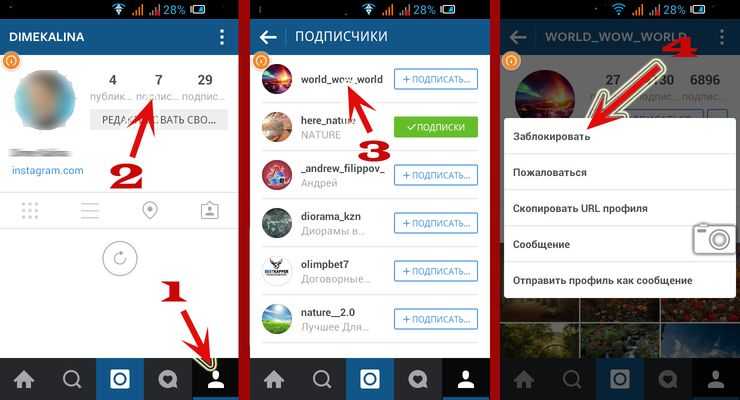
Совсем недавно в Инстаграме появилась новая интересная и нужная функция. Что-то подобное вы видели на Вконтакте. Речь идет об отправке постов из ленты своим друзьям. Т.е. можно просто переслать в директ любому своему фолловеру публикацию, которая вам понравилась и которую вы хотите ему непременно показать.
Чтобы отправить другу пост из своей ленты в Инстаграм, найдите нужную публикацию. Заходить в нее необязательно, все можно сделать прямо из главного окна приложения, то бишь из своей ленты. Найдите под фото или видео кнопку со стрелкой. Нажмите на нее.
Вам будет предложено выбрать одного или несколько своих фолловеров, а также написать сообщение. Вам останется лишь нажать на «отправить».
Ваше послание, состоящие из поста другого человека, они увидят в директе. Выглядит это будет примерно так.
Нажав на фото, пользователь попадет в публикацию и сможет ее посмотреть, как и в своей ленте.
Описанное нововведение определенным людям в Инстаграме очень понравится, ведь это удобно — все понравившиеся и заслуживающие внимания публикации можно сразу отправить другу, чтобы он тоже посмотрел их и высказал свое мнение.
Как отправить исчезающее фото или видео в инстаграм
Как отправить исчезающее фото или видео в Instagram — это ответы, на самые часто задаваемые вопросы, связанные с само удаляющимися диалогами. Сервис Instagram усиленно развивается и с каждым днём набирает популярность. Пользователи могут не только просматривать в инстаграм фотографии, но и обмениваться сообщениями в директ. А также уже не первый год доступна функция отправки секретных исчезающих сообщений. Но знают об этой опции далеко не все, хотя она довольно интересна. Рассмотрим более подробно что такое исчезающие сообщения и как их отправлять, внутри мессенджера директ.
Как отправить исчезающее фото или видео в инстаграм или что такое исчезающие сообщения в Instagram
Что такое исчезающие сообщения в Instagram – это послание, которое после его прочтения сразу же удалится без возможности восстановления. Исключение – сообщения, которые разрешены для повторного просмотра. Такие сообщения можно просмотреть ещё раз до их полного исчезновения. В конце 2016 года в инстаграм появилась новая возможность – отправлять самоуничтожающиеся сообщения в Direct.
В конце 2016 года в инстаграм появилась новая возможность – отправлять самоуничтожающиеся сообщения в Direct.
Кому можно отправить исчезающее сообщение в Инстаграм
Отправить исчезающее сообщение в инстаграме, может, любой зарегистрированный пользователь, но только тем людям, которые на него подписаны или же ранее принимали сообщения от него. А также исчезающее сообщение можно отправить как одному получателю, так и группе пользователей.
Важно, что получение и прочтение самоуничтожающихся сообщений можно отслеживать. Но в то же время отправитель не может просматривать свои исчезающие сообщения. При выборе отдельных получателей – каждый из них получит личное сообщение. Если же сообщение будет направлено группе – включиться групповая переписка и в ней сможет принять участие каждый, кто находится в группе.
Как отправить исчезающее сообщение в Instagram
Чтобы направить пользователю или группе пользователей исчезающее сообщение в инстаграме — необходимо перейти во вкладку с личными сообщениями (значок самолётика в верхнем правом углу). Во вкладке с личными сообщениями внизу можно увидеть сине-голубой значок камеры. На него то и нужно нажимать, чтобы отправить сообщение, которое потом должно исчезнуть.
Во вкладке с личными сообщениями внизу можно увидеть сине-голубой значок камеры. На него то и нужно нажимать, чтобы отправить сообщение, которое потом должно исчезнуть.
После нажатия на значок камеры появится интерфейс, в нём можно создать фото, видео, загрузить необходимую информацию с устройства, а также добавить эффекты (выбор функций доступен внизу страницы) и можно отправлять пользователю или группе пользователей.
Перед отправкой в нижней части страницы появится выбор: будет сообщение просмотрено только один раз, или же с возможностью повторного воспроизведения. Если выбрать однократный просмотр, то сообщение удаляется сразу после его просмотра. Если разрешить повторное воспроизведение, сообщение зациклится, но при этом также удалиться после его следующего просмотра.
А также стоит учесть, что повторное воспроизведение, возможно лишь в случае, если сообщение не было закрыто. Если его закрыть то после первого просмотра, оно удалится и второй раз уже будет недоступно.
Для повторного воспроизведения исчезающего сообщения
Для повторного воспроизведения исчезающего сообщения необходимо его зажать и удерживать. Далее, выбираем опцию «Просмотреть ещё раз». Здесь же, при длительном удерживании сообщения, его можно и удалить из списка. Для этого необходимо нажать соответствующую кнопку.
Для того чтобы отправить сообщение необходимо будет нажать на стрелочку, под которой отображается надпись «отправить». Находится стрелочка по центру страницы внизу.
Нажав на стрелочку, вы перейдёте на страницу для выбора получателей среди подписчиков. Необходимо выбрать пользователя или группу пользователей, которым адресовано сообщение, и отправить. Если выбрать несколько пользователей — каждому из них придёт отдельное сообщение и внизу страницы будет надпись «Отправить по отдельности». Также отправить можно и группе пользователей, но прежде группу придётся создать.
Для того чтобы создать группу пользователей, которым будет направлено исчезающее сообщение — необходимо нажать на голубую надпись «Новая группа» в правом верхнем углу страницы.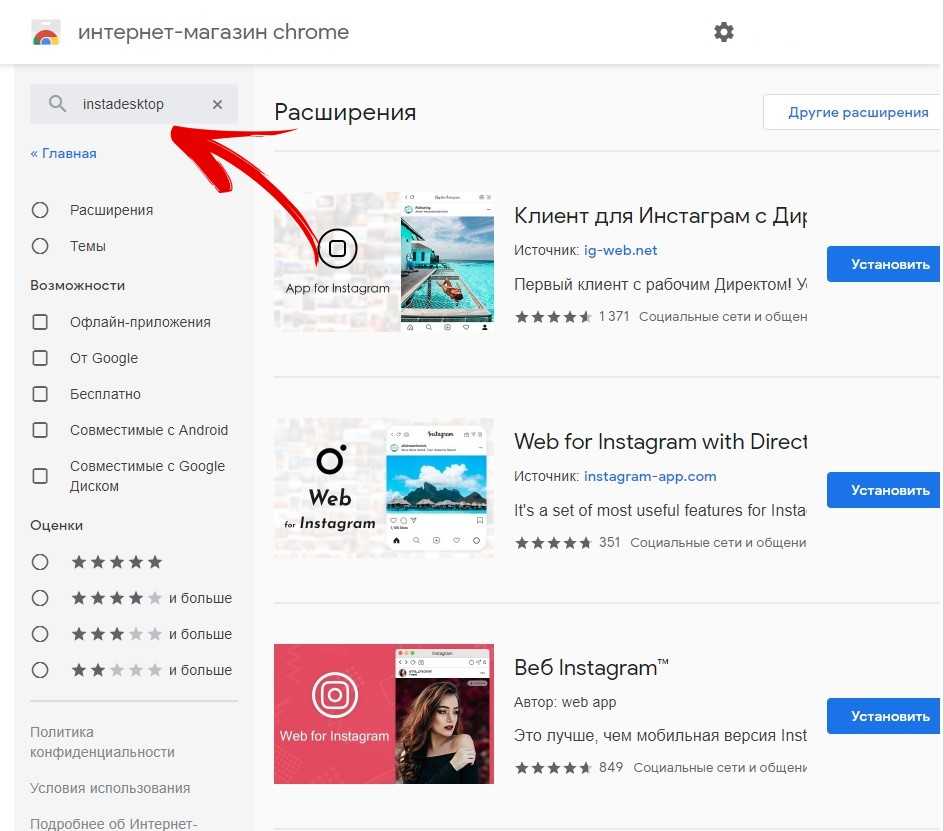 Выбираем пользователей, которые будут добавлены в группу и нажимаем галочку, которая появится в правом верхнем углу. Группа создана и в нижней части экрана появится надпись «Отправить». Нажимаем на надпись и сообщение успешно отправляется группе получателей.
Выбираем пользователей, которые будут добавлены в группу и нажимаем галочку, которая появится в правом верхнем углу. Группа создана и в нижней части экрана появится надпись «Отправить». Нажимаем на надпись и сообщение успешно отправляется группе получателей.
Важно, что перейти в Direct для отправки исчезающего сообщения можно также проведя вправо в любой части экрана в приложении. Также, отправлять сообщения можно и из папки «Входящие», в виде ответа на уже полученные.
Просмотр исчезающих сообщений и отчёты
После того как сообщение будет отправлено, пользователь, которому оно адресовано, получит соответствующее оповещение (уведомление о новом сообщении в правом верхнем углу). Когда сообщение будет просмотрено — оно исчезнет, а отправитель увидит отчёт о просмотре. Если было разрешение на повторное воспроизведение — эта информация также отобразится в отчёте.
Как уже было сказано, отправитель не видит свои исчезающие сообщения, но отчёт ему доступен в личной переписке с получателем. Также, очень немаловажная деталь — если получатель делает снимок экрана с исчезающим сообщением, то отчёт об этом также приходит.
Также, очень немаловажная деталь — если получатель делает снимок экрана с исчезающим сообщением, то отчёт об этом также приходит.
Что касается значений отчётов, белая галочка означает, что сообщение доставлено, серая — прочитано. При повторном просмотре отображается значок круговой стрелки и уведомление о повторном воспроизведении. Для сообщений, отправленных группе пользователей также доступны отчёты.
Просмотреть их можно в групповой переписке, для этого необходимо будет зажать и удерживать её. Далее, необходимо будет выбрать функцию просмотра действий. Таким образом, можно будет просмотреть отчёты по действиям каждого участника групповой переписки. Но если кто-то из участников успеет отправить в группе какое-либо сообщение, то просмотр отчётов будет недоступен.
Исчезающие сообщения — очень интересная и полезная опция, но стоит также помнить и о том, что вся информация из ленты новостей (посты, хештеги и прочий контент), отправленная из Direct, будет отображаться и сохраняться в переписке как обычное сообщение.
Как отправить длинное видео в Instagram?
Краткая информация: Instagram установил ограничения на длину видео в личных сообщениях и сообщениях. Это руководство по взлому Instagram поможет вам найти простые способы бесплатной отправки длинного видео через личные сообщения или посты в Instagram.
Make Easy VideoFree Video Ideas
Instagram ограничивает продолжительность загрузки видео в Direct Messaging до 15 секунд, а продолжительность публикации видео должна быть меньше 1 минуты. Но иногда нам нужно отправить/поделиться видео длиннее, чем требуется Instagram.
Итак, как мы можем отправлять длинные видео в Instagram?
Если вы будете искать вопрос в Quora или зададите его в другом месте, кто-то может сказать вам, что это невозможно. Ответ правильный, только если вы просто отправляете одно видео.
Instagram установил ограничения на одно видео, но не запрещает отправлять более одного видео. Поэтому наше решение для отправки длинного видео в Instagram заключается в том, чтобы разрезать исходное видео на несколько видеосегментов и отправлять их один за другим.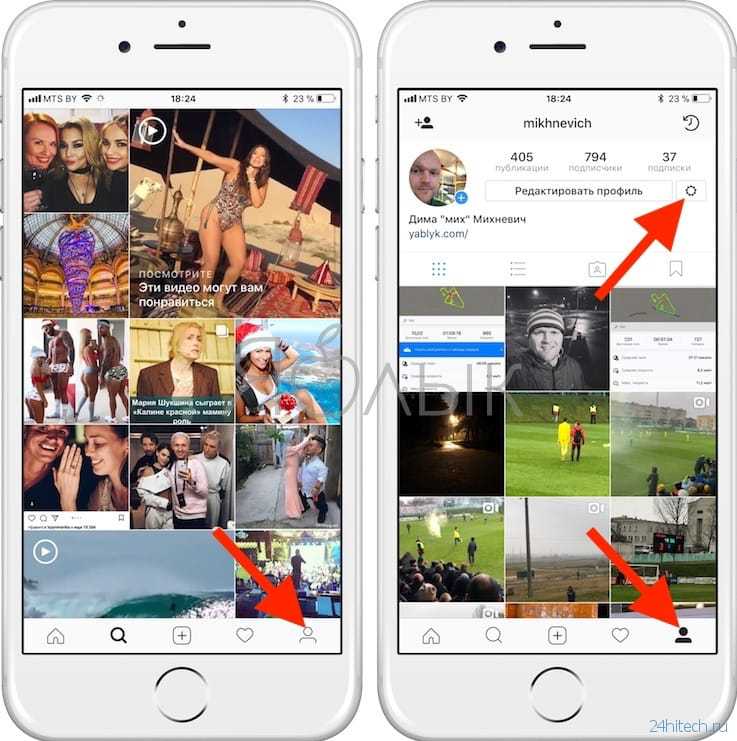
Часть 1 — Короткое длинное видео из Instagram [Самый простой способ]
Существует множество способов разрезать длинное видео на последовательные короткие видео. С правильным инструментом у всех нас есть возможность вырезать видео самостоятельно.
Мы хотели бы представить один из самых простых онлайн-редакторов видео — бесплатный видеотриммер FlexClip. У него есть много преимуществ для вырезания видео, в том числе:
Как самым простым способом вырезать длинное видео из коротких видео в Instagram?
Имея на руках все 15 видео, вы можете легко отправить их своим подписчикам, членам группы или другим пользователям Instagram.
Конечно, если вы планируете опубликовать длинное видео в своей учетной записи Instagram, просто разрежьте более длинное видео на серию 1-минутных видеороликов для публикации.
Дополнительные возможности FlexClip Cutter
Бесплатный онлайн-резак FlexClip находится в наборе инструментов видеоредактора FlexClip Instagram. Помимо обрезки видео, вы можете сделать новое видео в Instagram или обновить предыдущий Instagram.
Помимо обрезки видео, вы можете сделать новое видео в Instagram или обновить предыдущий Instagram.
С помощью бесплатного видеоредактора FlexClip Instagram вы можете получить доступ к группе пользовательских шаблонов видео Instagram для различных целей. Вам потребуется всего несколько минут, чтобы бесплатно создать собственное видео в Instagram. Вы можете записать голос за кадром для своего видео Ins, найти / загрузить фоновую музыку, настроить скорость воспроизведения кадров, добавить логотип к видео или вставить красивые картинки для иллюстрации и т. д. Большинство важно то, что для настройки длины видео в Instagram не требуется никаких усилий.
Все эти дополнительные привилегии начинаются с бесплатного плана, позволяющего загружать видео из Instagram, не тратя ни копейки!
Часть 2. Другие 5 популярных приложений для обрезки длинного видео из Instagram на короткое
Если вы хотите проверить другие инструменты для взлома видео в Instagram, мы расскажем о других видеорезаках для преобразования длинного видео из Instagram в несколько видео стандартной длины в Instagram.
Обрезчик видео онлайн
Изображение: Обрезчик видео онлайн.
https://online-video-cutter.com/ — Онлайн-видеорезка — еще один профессиональный видеорезак, который позволяет пользователям загружать видео практически во всех форматах и вырезать видео с дюжиной параметров настройки.
При нарезке видео для Instagram вы можете выбрать качество видео для своего Instagram DM или поста. Его инструмент обрезки также позволяет пользователям выбирать только часть видео. Это все для Online Video Cutter.
Kapwing
Изображение: видеорезак Kapwing.
https://www.kapwing.com/tools/trim-video — Kapwing — еще один известный онлайн-триммер для видео. Новичкам это может показаться запутанным, поскольку у него есть основная режущая дорожка, и пользователи могут добавлять несколько режущих дорожек, чтобы исключить это содержимое из основной режущей дорожки, которую выбирает пользователь.
Онлайн-обрезчик видео — EZGif
Изображение: Онлайн-обрезчик видео — EZGif.
https://ezgif.com/cut-video — в отличие от других онлайн-редакторов видео, в EZGif нет дорожки, из которой пользователи могут выбирать. EZGif имеет видеоплеер и позволяет пользователям вводить только время начала и время окончания.
Story Cutter для Instagram (Google Play)
Изображение: Story Cutter для Instagram (Google Play).
https://play.google.com/store/apps/details?id=trimmer.story.com.storytrimmer&hl=en — Выше перечислены все онлайн-обрезчики видео. Story Cutter for Instagram — отличное приложение для пользователей смартфонов Android. Любое мобильное видео легко разрезать на группу видео сегментов для Instagram и напрямую загружать их в свою учетную запись Instagram.
Видеорезак Bandicut
Изображение: Видеорезак Bandicut.
https://www.bandicam.com/video-cutter/ — Bandicut Video Cutter — это быстрый инструмент для обрезки видео для Windows. В отличие от других вышеперечисленных резаков, он превосходит их по стабильной производительности при вырезании гораздо более длинных видео, например, видеороликов продолжительностью более 30 минут.
Конечно, его недостатком является то, что он требует, чтобы пользователи загружали и устанавливали программное обеспечение. Если вы просто вырезаете короткие видеоролики (например, вырезаете видео для Instagram), это проще простого для видеорезака Bandicut.
Часть 3. Суммируйте
Прямой способ взломать длину видео в Instagram для DM или публикации — это нарезать длинное видео на стандартные видео в Instagram. Затем вы можете напрямую отправлять эти видеосегменты.
В этом руководстве представлено 6 инструментов для резки видео для Instagram, в том числе 4 онлайн-видеорезака, 1 видеорезак для Windows и 1 видеорезак для смартфона Android.
Среди них больше всего мы предлагаем видеорезак FlexClip. В FlexClip у вас есть гораздо больше возможностей для видео из Instagram, поскольку он дополнительно предлагает шаблоны видео из Instagram и поддерживает создание пользовательских правок для видео из Instagram.
Создавайте видео с CutsFree Video Ideas
Эмили /
Эмили — опытный автор блогов с советами по графике и видеосъемке. Она всегда старается исследовать что-то новое в своем содержании.
Она всегда старается исследовать что-то новое в своем содержании.
Как отправить исчезающее фото или видео в Instagram
Instagram дает вам возможность отправлять исчезающие фото или видео в чате. Вот как это отправить.
Веб-служба India Today
Нью-Дели, ОБНОВЛЕНО: 6 ноября 2020 г., 20:33 IST
Instagram дает вам возможность отправлять исчезающие фотографии или видео в чат, вот как это сделать.
By India Today Web Desk : Instagram — это платформа социальных сетей, которая позволяет пользователям общаться и общаться через людей по всему миру. Это приложение для обмена фотографиями и видео, где вы можете делиться своими фотографиями, историями, роликами и многим другим со своими подписчиками. Это служба социальной сети, принадлежащая Facebook и используемая миллионами людей по всему миру для связи с друзьями и семьей.
реклама
В Instagram вы можете отправить исчезающее фото или видео в виде группового или индивидуального сообщения.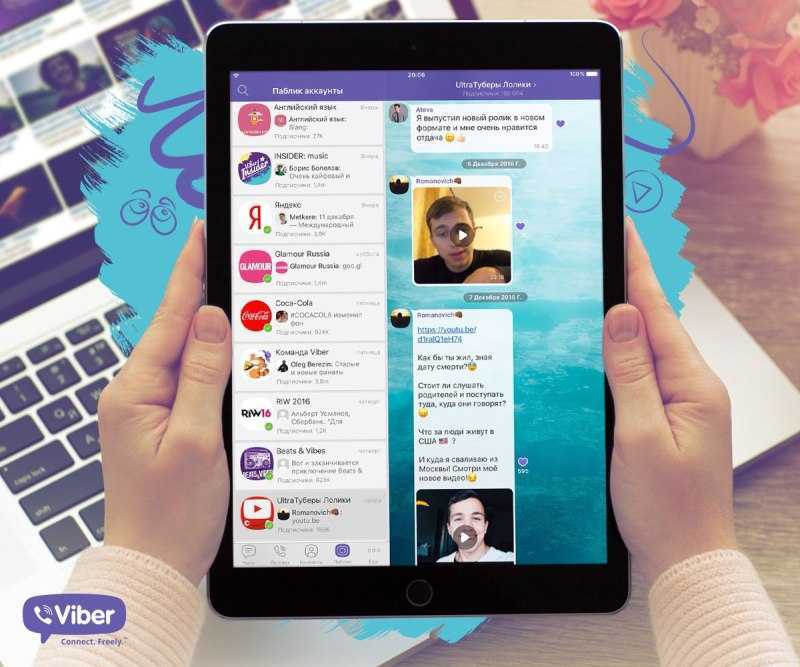 После того, как кто-то откроет эту фотографию или видео, сообщение больше не будет отображаться в папке «Входящие», если вы не дали ему разрешение на воспроизведение вашего сообщения.
После того, как кто-то откроет эту фотографию или видео, сообщение больше не будет отображаться в папке «Входящие», если вы не дали ему разрешение на воспроизведение вашего сообщения.
Шаг 1
Шаг 2: Затем нажмите значок «Сообщения» в правом верхнем углу экрана.
Вы также можете зайти в свой почтовый ящик, чтобы ответить на полученное исчезнувшее фото или видео.
Шаг 3: Вы можете:
- Нажмите на значок «камера» рядом с группой или именем пользователя человека, которому вы хотите отправить исчезающее фото или видео.
- Коснитесь «Поиск», затем коснитесь имени пользователя человека, которого вы ищете, а затем коснитесь значка «Камера».
- Нажмите на значок «Новое сообщение», чтобы отправить новое групповое сообщение, а затем выберите людей, которым хотите отправить сообщение, а затем нажмите «Чат».

- Нажмите на значок камеры.
- Всегда помните, что когда вы отправляете групповое сообщение, оно начинается как отдельная групповая цепочка, которую любой участник группы может видеть и на которую может ответить.
Шаг 4: Коснитесь кружка в нижней части экрана, чтобы щелкнуть фотографию или снять видео.
Шаг 5: Затем выберите добавление эффектов.
Шаг 6: Вы можете:
- Выберите «Просмотреть один раз», чтобы человек или группа, получившая ваше фото или видео, могли просмотреть его только один раз.
- Выберите «Разрешить повторное воспроизведение», чтобы зациклить фотографию или видео и позволить получателю открыть и воспроизвести вашу фотографию или видео еще раз, прежде чем оно исчезнет.
- Выберите «Сохранить в чате», чтобы сохранить изображение для предварительного просмотра фото или видео в чате.
Шаг 7: Нажмите «Отправить» внизу экрана.
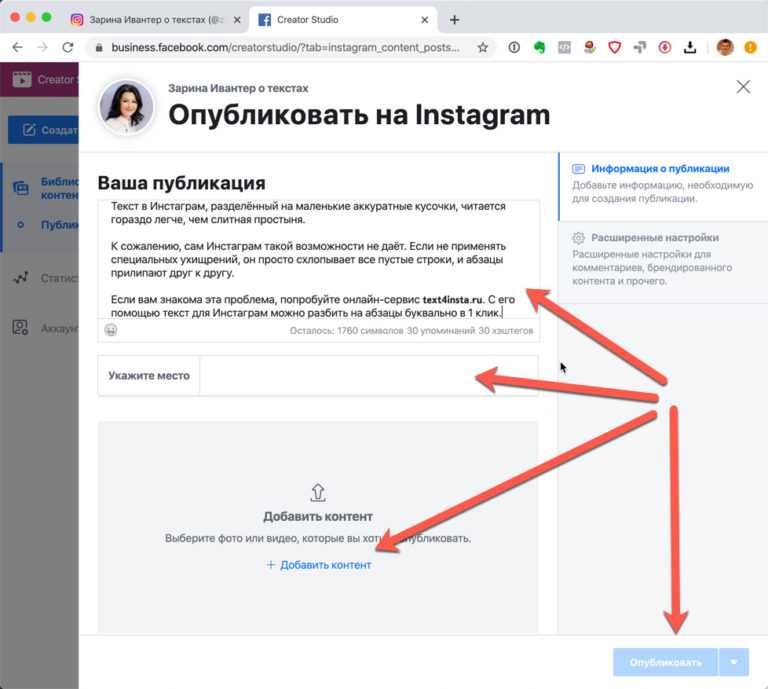


Об авторе